电脑故障维修大全-整理版

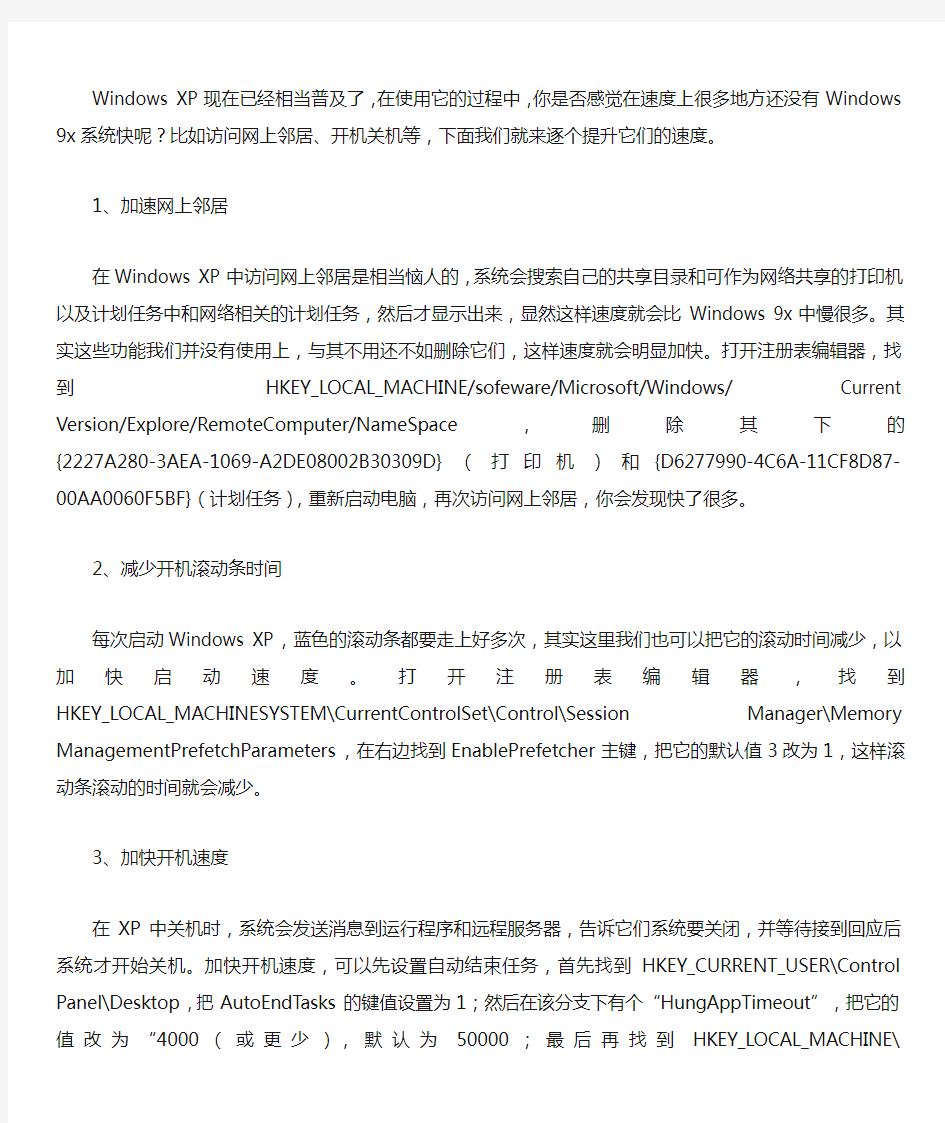
【Windows】攻略大全
Alt键使用十二招
2、终止某一进程:按下Ctrl+Alt+Del组合键即可弹出一个“关闭程序”对话框,选取某一进程,然后点击“结束任务”即可快速终止该进程。而再次按下Ctrl+Alt+Del组合键则可重新启动计算机。
3、弹出下拉列表:在对话框中,可以通过Alt+向下箭头键来弹出所选的下拉列表,以免去移动鼠标寻找并点击列表框下箭头按钮之苦。
4、快速查看属性:按下Alt+Enter组合键或在按住Alt键的同时鼠标左键双击某对象(如资源管理器右边窗口中的文件夹、文件、桌面上的图标等,左边窗口中的文件夹不行),则可快速打开其“属性”对话框。其作用相当于点鼠标右键,并选取“属性”。
6、万能抓图热键:在运行游戏或其它应用软件中,当屏幕上出现精美的画面时按下Alt+PrintScreen组合键,就可以把当前活动窗口或对话框的内容拷贝至剪贴板,然后调用“画笔”或其它绘图程序,选取“编辑”菜单中的“粘贴”项,即可调出一幅漂亮的画面来。
7、关闭应用程序:按下Alt+F4键可以最快的方式关闭任何应用程序,而不用在文件菜单或工具条中寻找并单击“退出”或“关闭”。
8、切换应用程序:按住Alt键不放,再连续按下Tab键则可以在一个对话框中显示出当前已经运行的所有程序的图标和当前激活的程序的图标及其名称,只要释放Alt键便可以立刻切换到该应用程序中,称之为“冷切换”。
9、打开控制选单:在应用程序中,按下Alt+空格键可以直接打开系统控制选单。
全面提速Windows XP
Windows XP现在已经相当普及了,在使用它的过程中,你是否感觉在速度上很多地方还没有Windows 9x系统快呢?比如访问网上邻居、开机关机等,下面我们就来逐个提升它们的速度。
1、加速网上邻居
在Windows XP中访问网上邻居是相当恼人的,系统会搜索自己的共享目录和可作为网络共享的打印机以及计划任务中和网络相关的计划任务,然后才显示出来,显然这样速度就会比Windows 9x中慢很多。其实这些功能我们并没有使用上,与其不用还不如删除它们,这样速度就会明显加快。打开注册表编辑器,找到HKEY_LOCAL_MACHINE/sofeware/Microsoft/Windows/ Current Version/Explore/RemoteComputer/NameSpace,删除其下的{2227A280-3AEA-1069-A2DE08002B30309D}(打印机)和{D6277990-4C6A-11CF8D87- 00AA0060F5BF}(计划任务),重新启动电脑,再次访问网上邻居,你会发现快了很多。
2、减少开机滚动条时间
每次启动Windows XP,蓝色的滚动条都要走上好多次,其实这里我们也可以把它的滚动时间减少,以加快启动速度。打开注册表编辑器,找到HKEY_LOCAL_MACHINESYSTEM\CurrentControlSet\Control\Session Manager\Memory ManagementPrefetchParameters,在右边找到EnablePrefetcher主键,把它的默认值3改为1,这样滚动条滚动的时间就会减少。
3、加快开机速度
在XP中关机时,系统会发送消息到运行程序和远程服务器,告诉它们系统要关闭,并等待接到回应后系统才开始关机。加快开机速度,可以先设置自动结束任务,首先找到HKEY_CURRENT_USER\Control Panel\Desktop,把AutoEndTasks的键值设置为1;然后在该分支下有个“HungAppTimeout”,把它的值改为“4000(或更少),默认为50000;最后再找到HKEY_LOCAL_MACHINE\ System\CurrentControlSet\Control\,同样把WaitToKillServiceTimeout设置为“4000”;通过这样设置关机速度明显快了不少。
4、去掉菜单延迟
为了达到视觉上的真实感,Windows XP中的菜单在打开时会有滑出的效果,但这也会延缓打开速度。我们可以在HKEY_CURRENT_USER\Control Panel\Desktop下找到“MenuShowDelay”主键,把它的值改为“0”就可以去掉菜单延迟效果。
5、提高宽带速度
专业版的Windows XP默认保留了20%的带宽,其实这对于我们个人用户来说是没有什么作用的。尤其让它闲着还不如充分地利用起来。
在“开始→运行”中输入gpedit.msc,打开组策略编辑器。找到“计算机配置→管理模板→网络→QoS数据包调度程序”,选择右边的“限制可保留带宽”,选择“属性”打开限制可保留带宽属性对话框,选择“禁用”即可。这样就释放了保留的带宽,对于上网的朋友是非常有用的。
XP中的一些小东西
5.磁盘清理大师——Cleanmgr(system32文件夹下)
尽管现在的硬盘越来越大,但它总有容量的限制。在你不经意地安装这个或那个软件的过程中,可能会因为硬盘空间已频频告急而影响了正常Windows程序的执行。不要急,请打开此程序,它会自动地释放出一部分硬盘空间,并会智能化地进行删除xx作,保证你的系统万无一失。这比从资源管理器中删除要安全多了。
6.剪贴板查看器——Clipbrd(system32文件夹下)
Windows剪贴板为我们在各个Windows程序间的信息交流提供了一个桥梁。但这部分数据一般情况下无法看到。不过,使用剪贴板查看器就可看到当前剪贴板中的“新大陆”。Windows XP中的剪贴板查看器程序较原先Windows 9X/Me的旧版本多出了共享功能,通过设置权限允许其他网上用户将该剪贴板装入使用。
13.备份工具——Ntbackup(system32文件夹下)
数据是计算机中最为宝贵的资料,因此经常备份你的资料也应该成为一个好习惯。现在许多人都寻求第三方的备份工具,其实大可不必。使用Windows XP中内置的备份工具就可以非常方便地将资料进行备份,而且由于你使用的是微软产品,所以根本不存在兼容性问题。
XP提升性能小技巧
一、取消解压缩功能
Windows XP可以自己解开Zip压缩文件,但你是不是更钟爱Winzip、WinRAR呢﹖那就把Windows XP默认的解压缩功能取消吧!按下“开始”→“运行”,输入“regsvr32 /u zipfldr.dll”,然后确定。接下来会弹出一个窗口,按确定,这样Windows XP的解压缩功能就被取消了。
二、去掉磁盘扫描的等待时间
当Windows XP非正常关机时,重新开机需要等待10秒才会开始磁盘扫描。如果你觉得这10秒钟太长,那就干脆让它变成0秒吧!按下“开始”→“所有程序”→“附件”→“命令提示符”,在提示符下键入“CHKNTFS /T 0”然后回车,这样下次就不用等待那漫长的10秒了。
三、加快下载速度
Windows XP在默认情况下,保留了20%的连接带宽给支持QoS的程序,但是,大部分程序都不支持QoS服务,也不是所有的设备都提供QoS封包分流管理。因此,释放这预留的20%的带宽,可以使下载速度提高不少。按下“开始”→“运行”,输入“gpedit.msc”,弹出组策略窗口,在窗口的左边依次点选“计算机配置”→“管理模块”→“网络”→“QoS 数据包调度程序”,在右边的“限制可保留带宽”上点右键,选择属性,在弹出窗口的“设置”选项卡下选“已启用”,将“带宽限制”改为0%。
四、释放系统备份所占用的空间
Windows XP在安装完毕后会自动备份一些重要的系统文件,如果你想把这些空间腾出来,那好,按下“开始”→“运行”,输入“sfc /purgecache” ,然后确定,稍等片刻,你会发现硬盘空间又多出不少!
十一、清除预读文件
当xp使用一段时间后,预读文件夹里的文件会变的很大,里面会有死链文件,这会减慢系统时间。建议,定期删
除这些文件。(c:\windows\prefetch)
Windows实用操作技巧
5.Windows快捷键:
win+m 显示桌面
win+pause 系统属性
快速重新启动:按确定前先按shift.
彻底删除:shift+del
不让光盘自动运行:按shift
Ctrl+Esc:相当于"开始"或WIN键
Ctrl+Home:将游标移至文字编辑区的开始始(Home单用:移至列首)
Ctrl+End:将光标移至文字编辑区的终点(End单用:移至列尾)
Alt+F4:关闭当前视窗(若是点一下桌面再按则为关机)
F2:更改名称
windows+e 资源管理器
windows+r 运行
windows+f 查找
windows+u 关闭系统
windows+d最小化所有窗口,再按一次Win+D可回到最小化前的窗口
windows+m最小化所有窗口,但再按一次无法回到最小化前的窗口
Shift+F10,可以打开所选项目的右键菜单
按住CTRL+SHIFT 拖动文件:创建快捷方式
13.如果一个文件夹下有很多文件,如果想快速找到想要的文件,先随便选择一个文件,然后在键盘上选择想要的文件的第一个字母就可以了
21.IE快捷键:
Ctrl+W关闭窗口
F4打开地址拦的下拉选择网址
F6或ALT+D选择地址拦
空格键可以下翻页,Shift+空格则可以上翻页
31.windows下文件可以只有扩展名
新建一个文本文档另存为.txt.前面什么也不要加,就可以了,但是你不能重命名为这样的文件名!要用另存为!
隐藏驱动器一法
隐藏驱动器是我们对硬盘上重要的文件资料进行保护的一种方法,除了我们常见的修改注册表隐藏、用分区魔法师(PQ)隐藏等方法外,在Win 2000/XP中,通过下面的方法我们也可以轻松实现对硬盘驱动器和光盘驱动器的隐藏:
在“我的电脑”上击右键,选“管理”,打开“计算机管理”窗口,在左边目录树中展开“存储→磁盘管理”,便可在窗口右边看到所有的磁盘分区了。选中要隐藏的分区(卷),执行右键菜单中的“更改驱动器名和路径”命令,便会弹出如图所示的对话框,按下“删除”按钮,系统弹出“删除卷的驱动器号可能会导致程序停止运行。确实要删除这个驱动器名吗?”若确认对话框,点击“是”把这个驱动器名删除,这样就可把个驱动器隐藏起来了。若不希望用户使用光驱在电脑上安装软件、打游戏,也可以用这个方法来实现对光驱的隐藏。
要取消隐藏,只要回到“计算机管理”窗口,恢复已删除的驱动器名即可。按上面的方法选中已隐藏的驱动器进行操作,在“更改驱动器名和路径”对话框中单击“添加”按钮,然后在“指派以下驱动器号”中选定一个驱动号,点击“确定”就可把驱动器还原了。
(注:用这个方法不能隐藏系统卷和启动卷。)
Windows常用命令集
winver---------检查windows版本
wmimgmt.msc----打开windows管理体系结构(wmi)
wupdmgr--------windows更新程序
w脚本--------windows脚本宿主设置
write----------写字板
winmsd---------系统信息
wiaacmgr-------扫描仪和照相机向导
winchat--------xp自带局域网聊天
mem.exe--------显示内存使用情况
msconfig-----------启动
msconfig.exe---系统配置实用程序
mplayer2-------简易widnows media player
mspaint--------画图板
mstsc----------远程桌面连接
mplayer2-------媒体播放机
magnify--------放大镜实用程序
mmc------------打开控制台
mobsync--------同步命令
dxdiag---------检查directx信息
drwtsn32------系统医生
devmgmt.msc---设备管理器
dfrg.msc-------磁盘碎片整理程序
diskmgmt.msc---磁盘管理实用程序
dcomcnfg-------打开系统组件服务
ddeshare-------打开dde共享设置
dvdplay--------dvd播放器
nslookup-------ip地址侦测器
net stop messenger-----停止信使服务
net start messenger----开始信使服务
notepad--------打开记事本
nslookup-------网络管理的工具向导
ntbackup-------系统备份和还原
narrator-------屏幕“讲述人”
ntmsmgr.msc----移动存储管理器
ntmsoprq.msc---移动存储管理员操作请求
netstat -an----(tc)命令检查接口
syncapp--------创建一个公文包
sysedit--------系统配置编辑器
sigverif-------文件签名验证程序
sndrec32-------录音机
shrpubw--------创建共享文件夹
secpol.msc-----本地安全策略
syskey---------系统加密,一旦加密就不能解开,保护windows xp系统的双重密码services.msc---本地服务设置
sndvol32-------音量控制程序
sfc.exe--------系统文件检查器
sfc /scannow---windows文件保护(扫描错误并复原)
tsshutdn-------60秒倒计时关机命令
tourstart------xp简介(安装完成后出现的漫游xp程序)
taskmgr--------任务管理器(2000/xp/2003)
eventvwr-------事件查看器
eudcedit-------造字程序
explorer-------打开资源管理器
packager-------对象包装程序
perfmon.msc----计算机性能监测程序
progman--------程序管理器
regedit.exe----注册表
rsop.msc-------组策略结果集
regedt32-------注册表编辑器
rononce -p ----15秒关机
regsvr32 /u *.dll----停止dll文件运行
regsvr32 /u zipfldr.dll------取消zip支持
cmd.exe--------cmd命令提示符
chkdsk.exe-----chkdsk磁盘检查
certmgr.msc----证书管理实用程序
calc-----------启动计算器
charmap--------启动字符映射表
cliconfg-------sql server 客户端网络实用程序
clipbrd--------剪贴板查看器
conf-----------启动netmeeting
compmgmt.msc---计算机管理
cleanmgr-------垃圾整理
ciadv.msc------索引服务程序
osk------------打开屏幕键盘
odbcad32-------odbc数据源管理器
oobe/msoobe /a----检查xp是否激活
lusrmgr.msc----本机用户和组
logoff---------注销命令
iexpress-------木马捆绑工具,系统自带
fsmgmt.msc-----共享文件夹管理器
utilman--------辅助工具管理器
gpedit.msc-----组策略
Windows 2000/XP中的应用
如果你想运行其他软件,但此时桌面上空无一物,怎么办?别着急,下面有两种可以巧妙地打开其他软件:
第一种方法:按下Ctrl+Alt+Del组合键,出现“Windows安全”对话框,单击“任务管理器”按钮(或是直接按下Ctrl+Shift+Esc组合键),在任务管理器窗口中选中“应用程序”选项卡,单击“新任务”,在弹出的“创建新任务”的对话框中,输入你想要打开的软件的路径和名称即可。
Win2000设置技巧
对象为Windows 2000 Professional。
内存性能优化:
HKEY_LOCAL_MACHINE\System\CurrentControlSet\Control\Session Manager\Memory Management 中设置ClearPageFileAtShutdown=1。
若内存≥128M,进行如下优化:
DisablePagingExecutive键值设为1:系统正运行的文件被强制保留在内存中而非移入虚拟内存。
LargeSystemCache键值设为1:Windows 2000使用系统缓存(同Windows 9x中Vcache),使磁盘输入/输出性能有巨大提高。
系统性能优化:
1. CPU二级缓存
L2:CPU二级缓存,是CPU的一个组成部分。然而,Windows2000不对二级缓存作出检测,需手动设定。
HKEY_LOCAL_MACHINE\SYSTEM\CurrentControlSet\Control\Session Manager\MemoryManagement\SecondLevelDataCache,值(以KB为单位)调整为所用CPU的二级缓存实际大小。
注:可选用十六进制或十进制,填入大小值应该选十进制。
2. 修改磁盘缓存
Windows2000默认的I/O页面文件比较保守。对于不同的内存,采用不同的磁盘缓存是较好的做法。
HKEY_LOCAL_MACHINE\SYSTEM\CurrentControlSet\Control\Session Manager\Memory Management\IoPageLockLimit中,根据内存修改其十六进制值:
64M→1000;
128M→4000;
256M→10000;
512M或更大→40000。
windows下的EXE文件大揭密
C:\Windows下的可执行文件
accstat.exe windows 辅助状态指示器
arp.exe tcp/ip地址转换协议命令
calc.exe 计算器应用软件
cdplayer.exe cd播放器附件
cleanmgr.exe 磁盘清理程序
clipbrd.exe 剪贴板查看应用程序
https://www.360docs.net/doc/b215955550.html, ms-dos方式
control.exe 控制面板应用程序
cvt1.exe fat32转换器
defrag.exe 磁盘碎片整理应用程序
drvspace.exe 磁盘空间管理应用程序
dialer.exe 电话拨号程序
directcc.exe 直接电缆连接
explorer.exe 资源管理器
extrac32.exe windows cab 文件解压缩应用程序
fontview.exe 字体查看程序
filexfer.exe microsoft文件传输应用程序
finger.exe 用于获得来自于运行标准finger服务的任何系统的用户信息freecell.exe 空当接龙游戏
grpconv.exe 程序组转换器
hostname.exe 返回tcp/ip配置窗口的dns标题头窗口中定义的计算机名字ipconfig.exe 快速浏览系统tcp/ip配置应用程序
kodakprv.exe 映像预览应用程序
mplayer.exe 媒体播放机
mshearts.exe 红心大战游戏
nbtstat.exe 显示tcp/ip上的netbios(netbt)的状态
net.exe 一个非常全的网络配置、显示网络信息的命令,有详细帮助netstat.exe 用于检查所有tcp、ip以及udp连接的统计情况
netdde.exe windows 网络dde(动态数据交换)
netwatch.exe 网络监视器
notepad.exe 记事本应用程序
packager.exe 对象包装应用程序
pbrush.exe 画笔应用程序
ping.exe 检测网络远端主机是否存在及判断网络是否正常的检测工具progman.exe windows3.x中的程序管理器
qfecheck.exe 更新信息工具
regedit.exe 注册表编辑器
route.exe 用于管理本地tcp/ip路由表的应用程序
rsrcmtk.exe 显示资源状况
rundll32.exe 将dll作为应用程序运行
scandskw.exe 磁盘扫描应用程序
smartdrv.exe smartdrive(dos磁盘缓冲器)应用程序
sigverif.exe microsoft 签字应用程序
sndrec32.exe 录音机附件
sndvol32.exe 音量控制
sol.exe 纸牌游戏
sysmon.exe 系统监视器
taskman.exe 任务执行栏应用程序
taskmon.exe 任务监视器应用程序
telnet.exe 虚拟终端程序
tftp.exe 小文件传送协议,允许将文件传送给tftp服务器
tracert.exe 决定用户的系统与目标系统之间的路径
tuneup.exe windows 调整向导
vcmui.exe 版本冲突管理器
wangimg.exe 映像应用程序
welcome.exe 欢迎光临widows实用程序
winfile.exe windows3.x中的文件管理器
winhelp.exe 16位的windows 帮助程序
winhlp32.exe 32位的windows 帮助程序
wininit.exe windows 安装初始化应用程序
winipcfg.exe tcp/ip 配置实用程序
winmine.exe 扫雷游戏
winpopup.exe windows 弹出式消息实用程序
winver.exe 显示windows 版本号
write.exe 写字板附件
winrep.exe windows 报告工具
winalign.exe 排列本地文件应用程序
wupdmgr.exe windows 更新工具
清除地址栏中的记录
问:我在打开某个文件后,地址栏里总是留下该文件的详细路径,当我在地址栏里输入这个文件的上级路径时,就会自动弹出下拉菜单,包括与此相关的各个最近访问过的文件路径,很是烦人。请问能不能将它们清除呢?
答:在“运行”中输入regedit打开注册表编辑器,找到HKEY_CURRENT_USER\Software\Microsoft\Windows\CurrentVersion\Policies\Explorer,添加一个名为“ClearRecentDocsOnExit”(不包含引号)的十六进制键,值为“01,00,00,00”,重新启动以后即可。每次重新登录都会清理一次。
运行命令
winver检查Windows版本
dxdiag检查DirectX信息
mem.exe显示内存使用情况
Sndvol32音量控制程序
sfc.exe系统文件检查器
gpedit.msc 组策略
regedit.exe 注册表
Msconfig.exe 系统配置实用程序
cmd.exe CMD命令提示符
chkdsk.exe Chkdsk磁盘检查
mem.exe显示内存使用情况
gpedit.msc 组策略
regedit.exe 注册表
Msconfig.exe 系统配置实用程序
cmd.exe CMD命令提示符
services.msc 服务
lusrmgr.msc 本地账户管理
drwtsn32 系统医生
cleanmgr 整理
iexpress 木马捆绑工具,系统自带
mmc 控制台
dcpromo 活动目录安装
ntbackup 系统备份和还原
rononce -p 15秒关机
taskmgr 任务管理器
conf 启动netmeeting
devmgmt.msc 设备管理器
diskmgmt.msc NT的磁盘管理器
compmgmt.msc 计算机管理
winchat 局域网聊天
dvdplay DVD播放器
mplayer2 简易widnows media player
mspaint 画图板
nslookup 网络管理的工具
syskey 系统加密,一旦加密就不能解开,保护windows xp系统的双重密码wupdmgr WIDNOWS UPDATE
Clipbrd 剪贴板查看器
Odbcad32 ODBC数据源管理器
Nslookup IP地址侦测器
开始运行命令集锦
winver---------检查Windows版本
wmimgmt.msc----打开windows管理体系结构(WMI)
wupdmgr--------windows更新程序
wscript--------windows脚本宿主设置
write----------写字板
winmsd---------系统信息
wiaacmgr-------扫描仪和照相机向导
winchat--------XP自带局域网聊天
mem.exe--------显示内存使用情况
Msconfig.exe---系统配置实用程序
mplayer2-------简易widnows media player
mspaint--------画图板
mstsc----------远程桌面连接
mplayer2-------媒体播放机
magnify--------放大镜实用程序
mmc------------打开控制台
mobsync--------同步命令
dxdiag---------检查DirectX信息
drwtsn32------ 系统医生
devmgmt.msc--- 设备管理器
dfrg.msc-------磁盘碎片整理程序
diskmgmt.msc---磁盘管理实用程序
dcomcnfg-------打开系统组件服务
ddeshare-------打开DDE共享设置
dvdplay--------DVD播放器
net stop messenger-----停止信使服务
net start messenger----开始信使服务
notepad--------打开记事本
nslookup-------网络管理的工具向导
ntbackup-------系统备份和还原
narrator-------屏幕“讲述人”
ntmsmgr.msc----移动存储管理器
ntmsoprq.msc---移动存储管理员操作请求
netstat -an----(TC)命令检查接口
syncapp--------创建一个公文包
sysedit--------系统配置编辑器
sigverif-------文件签名验证程序
sndrec32-------录音机
shrpubw--------创建共享文件夹
secpol.msc-----本地安全策略
syskey---------系统加密,一旦加密就不能解开,保护windows xp系统的双重密码services.msc---本地服务设置
Sndvol32-------音量控制程序
sfc.exe--------系统文件检查器
sfc /scannow---windows文件保护
tsshutdn-------60秒倒计时关机命令
tourstart------xp简介(安装完成后出现的漫游xp程序)
taskmgr--------任务管理器
eventvwr-------事件查看器
eudcedit-------造字程序
explorer-------打开资源管理器
packager-------对象包装程序
perfmon.msc----计算机性能监测程序
progman--------程序管理器
regedit.exe----注册表
rsop.msc-------组策略结果集
regedt32-------注册表编辑器
rononce -p ----15秒关机
regsvr32 /u *.dll----停止dll文件运行
regsvr32 /u zipfldr.dll------取消ZIP支持
cmd.exe--------CMD命令提示符
chkdsk.exe-----Chkdsk磁盘检查
certmgr.msc----证书管理实用程序
calc-----------启动计算器
charmap--------启动字符映射表
cliconfg-------SQL SERVER 客户端网络实用程序
Clipbrd--------剪贴板查看器
conf-----------启动netmeeting
compmgmt.msc---计算机管理
cleanmgr-------垃圾整理
ciadv.msc------索引服务程序
osk------------打开屏幕键盘
odbcad32-------ODBC数据源管理器
oobe/msoobe /a----检查XP是否激活lusrmgr.msc----本机用户和组logoff---------注销命令iexpress-------木马捆绑工具,系统自带
Nslookup-------IP地址侦测器
fsmgmt.msc-----共享文件夹管理器
utilman--------辅助工具管理器
gpedit.msc-----组策略
删除右键菜单的内容
首先单击“开始”菜单中的“运行”命令,打开“运行”对话框,在“打开”栏里输入“regedit”,然后按“确定”。然后在打开的“注册表编辑器”窗口中,打开HKEY_CURRENT_USER\Software\ Microsoft\Internet Explorer\MenuExt主键,在该主键下会有许多的子主键,这些子主键的名称就是显示在右键菜单中的命令,只需找到显示命令的那条主键条目,单击鼠标右键,在弹出的快捷菜单中选择“删除”即可。
电脑主板常见故障维修实例
电脑主板常见故障维修实例 一、主板插槽(接口)常见故障与维修 故障现象1:一台杂牌i845EP主板主机频繁死机,振动机箱后死机频率下降。检修过程:一般为主板或板卡有接触不良。打开机箱对主板、板卡除尘,并重插板卡后故障排除。故障现象2:一台AthlonXP 1600主机,在双硬盘对拷后,重新连接主硬盘并开机,机器提示找不到任何IDE设备。检修过程:重启进入CMOS参数设置后,发现检测不到任何IDE 设备。考虑到硬盘对拷后出现故障,检查IDE接线,发现硬盘线接到Slave口上,更换为Master接口,开机恢复正常。 二、主板开机电路常见故障与维修 故障现象1:一块P6VXM2T(威盛芯片组)主板,当按下主机电源开关时,不开机,主机指示灯不亮。检修过程:经检查发现PW-0N开关正极电压为1.0V,正常情况下应为3.3V 以上,此电压变低大多数为南桥损坏或与其相连的门电路短路。用万用表测PW-0N开关正极的对地数值为100Ω,正常应为600以上,说明此电路有明显短路的地方,经查找电路PW-0N正极通过R217(680)的限流电阻连接R213(472)的上位电阻,在经过C99电容滤波最后进入南桥,首先排除
C99短路,拆下C99再测量PW-0N正极的对地数值还是120,这种情况可能是南桥短路,为了证实是不是南桥内部短路造成PW-0N开机电压过低,拆下R217,在测R217两端的对地数值,发现进南桥一边的对地数值为600多,说明故障不在南桥,在仔细查找线路发现PW-0N正极还与一门电路 74HCT74(U11)相连,更换此门电路芯片,故障排除。故障现象2:一杂牌D33007黄色大板不通电。检修过程:查开机电路部分无异常,查南桥待机电压异常,沿线路查找发现3.3V待机电压由南桥旁的1117提供输,1117输入端又由HIP6501ACB提供,经查1117输入电压异常,故更换 HIP6501ACB故障排除。故障现象3:KTT主板不加电。检修过程:测POWER SW正极电压为1.2V,正常为3.3V以上。关电后,用万用表检测POWER SW的正极对地数值,只有180数值正常情况应为500数值以上,说明此线路有短路的地方,沿此线路查找并画出此主板开机电路,根据此电路图分析,最有可能短路的是U4和C290。于是用热风台焊下 U4,加电测试故障没有排除,在拆下C290,经加电测试故障排除。故障现象4:845u1tra主板不触发。检修过程:首先查南桥的待机电压,3.3V和1.8V均正常,POWER SW电压也正常,用示波器测南桥边的晶振的波形也正常,在测I/O 芯片(W83627)第67脚电压为3.3V,点开机时此脚没有跳变,此信号受I/O芯片控制,3.3V电压由南桥待机电压提供,
安装工程定额
综合布线系统 说明 一、本章计价定额包括:双绞线、光缆、漏泄同轴电缆、电话线和广播线的敷设、布放和测试工程。 二、本章不包括的内容:钢管、PVC管、桥架、线槽敷设工程、管道工程、杆路工程、设备基础工程和埋式光缆的挖填土工程,若发生时执行《重庆市安装工程计价定额》第二册《电气设备安装工程》和土建工程相关计价定额子目。 三、本章双绞线布放计价定额是按六类以下(含六类)系统编制的,六类以上的布线系统工程所用计价定额人工费按相应子目用量增加20%计列。 四、在已建天棚内敷设线缆时,所用计价定额子目的人工费按相应定额的用量增加80%计列。 计算规则 一、双绞线缆、光缆、漏泄同轴电缆、电话线和广播线敷设、穿放、明布放以“米”计算。电缆敷设按单根延长米计算,如一个架上敷设3根各长100m的电缆,应按300m计算,以次类推。电缆附加及预留的长度是电缆敷设长度的组成部分,应计入电缆长度工程量之内。电缆进入建筑物预留长度2m;电缆进入沟内或吊架上引上(下)预留1.5m;电缆中间接头盒,预留长度两端各留2m。 二、制作跳线以“条”计算,卡接双绞线以“对”计算,跳线架、配线架安装以“条”计算。 三、安装各类信息插座、过线(路)盒、信息插座底盒(接线盒)、光缆终端盒和跳块打接以“个”计算。 四、双绞线缆测试以“链路”或“信息点”计算,光纤测试以“链路”或“芯”计算。 五、光纤连接以“芯”(磨制法以“端口”)计算。 六、布放尾纤以“根”计算。 七、室外架设架空光缆以“米”计算。
八、光缆接续以“头”计算。 九、制作光缆成端接头以“套”计算。 十、安装漏泄同轴电缆接头以“个”计算。 十一、成套电话组线箱、机柜、机架、抗震底座安装以“台”计算。 十二、安装电话出线口、中途箱、电话电缆架空引入装置以“个”计算。 第二章通信系统设备安装工程 说明 一、本章计价定额包括铁塔、天线、天馈系统,数字微波通信,卫星通信,移动通信,光纤通信,程控交换机,会议电话、会议电视等设备的安装、调试工程。 二、本章铁塔的安装工程计价定额是在正常的气象条件下施工取定的,本计价定额不包括铁塔基础施工、预埋件的埋设及防雷接地施工。楼顶铁塔架设,相应人工费上调25%。 三、安装通信天线: 1.楼顶增高架上安装天线按楼顶铁塔上安装天线处理。 2.铁塔上安装天线,不论有、无操作平台均执行本计价定额。 3.安装天线的高度均指天线底部距塔(杆)座的高度。 4.天线在楼顶铁塔上吊装,是按照楼顶距地面20m以下考虑的,楼顶距地面高度超过20m的吊装工程,按照本册说明的高层建筑施工增加费用计取。 四、光纤通信,光纤传输设备安装与调测计价定额10Gb/s、2.5Gb/s、622Mb/s 系统按1+0状态编制。当系统为1+1状态时,TM终端复用器每端增加2个工日,ADM分插复用器每端增加4个工日。 五、会议电话和会议电视的音频终端执行有关章节计价定额。 六、有关电话线、广播线的布放计价定额,执行第一章相关计价定额。
计算机维修工试题大全
计算机维修工基本技能考试大纲 通过考试的对象可在相关企业从事一般的计算机系统的安装与调试,并能对计算机的常见故障进行排除。 理论知识与技能操作大纲具体如下: 1.理论知识考试大纲 (1)熟练掌握计算机的基本硬件知识和软件知识; (2)掌握主板、CPU、内存、硬盘、光驱、声卡、网卡、MODEM、键盘、鼠标、显示器的工作原理及主要参数; (3)掌握计算机的安装顺序、安装前准备、组装及调试步骤;(4)掌握BIOS基础功能及设置方法; (5)掌握常见计算机测试程序的使用及常见软件故障的现象;(6)掌握磁盘分区、格式化的概念,FAT及NTFS文件系统的相关知识; (7)了解多媒体计算机概念功能,当前流行的多媒体软件知识;(8)掌握病毒的概念,掌握病毒的运行环境、攻击对象和计算机中毒的病症。 2.操作技能考试大纲 (1)能认识和分辨组成计算机的各种硬件,能熟练主板上组装和拆
卸各种总线接口设备; (2)能熟练地安装和操作多媒体计算机上的多媒体软件; (3)能运用相关测试软件查看计算机相关硬件性能参数; (4)熟练使用相关外设,正确设置网卡及MODEM进行拨号上网;(5)能正确对计算机BOIS及CMOS进行相关简单设置; (6)能操作运用相关测试程序,用测试卡找原因并做相关维修;(7)掌握FDISK、PQMagic的使用及Windows的安装配置; (8)能判断计算机是否中毒,熟练使用常见杀毒及监控软件。 一、选择题: 1.职业是指人们由于而从事具有专门业务和特定职责并以此作为主要生活来源的工作。 A.社会分工B.性格 C.工作需要D.行业需求 2.职业道德的社会功能不包括。 A.是有利于调整职业利益关系,维护社会生产和生活秩序;B.有利于提高人们的社会道德水平,促进良好社会风尚的形成;C.有利于完善人格,促进人的全面发展;
常见电脑故障及处理
鼠标常见故障分析 鼠标的故障分析与维修比较简单,大部分故障为接口或按键接触不良、断线、机械定位系统污垢等原因造成的。少数故障为鼠标内部元器件或电路虚焊造成的,这主要 存在于某些劣质产品中,其中尤以发光二极管、IC电路损坏居多。 鼠标按键失灵怎么办? 1、鼠标按键无动作,这可能是因为鼠标按键和电路板上的微动开关距离太远,或点击开关经过一段时间的使用后反弹能力下降。拆开鼠标,在鼠标按键的下面粘上一 块厚度适中的塑料片,厚度要根据实际需要而确定,处理完毕后即可使用。 2、鼠标按键无法正常弹起,这可能是因为当按键下方微动开关中的碗形接触片断裂引起的,尤其是塑料簧片长期使用后容易断裂。如果是三键鼠标,那么可以将中间 的那一个键拆下来应急。如果是品质好的原装名牌鼠标,则可以焊下,拆开微动开关,细心清洗触点,上一些润滑脂后,就可能会修好。 找不到鼠标怎么办? 1、鼠标与主机连接串口或PS/2接口接触不良,仔细接好线后,重新启动电脑即可。 2、主板上的串口或PS/2接口损坏,这种情况很少见,如果是这种情况,只好去更换主板或者使用多功能卡了。 3、鼠标线路接触不良,这种情况是比较常见。接触不良的点多在鼠标内部的数据线与电路板的焊点处,一般维修起来不难。解决方法是将鼠标打开,再使用电烙铁将 数据线的焊点焊好。还有一种情况就是鼠标线内部接触不良,是由于时间长而造成老化引起的,这种故障通常难以查找,更换鼠标是最快的解决方法。 4、鼠标彻底损坏,需要更换新鼠标。鼠标移动不灵活怎么办? 鼠标的灵活性下降,鼠标指针不像以前那样随心所欲地移动,而是反应迟钝,定位不准确,或者干脆就不能移动了。这种情况主要是因为鼠标里的机械定位滚动轴上 积聚了过多污垢而导致传动失灵,造成滚动不灵活。维修的重点放在鼠标内部的X轴和Y轴的传动机构上。解决方法是,可以打开滚动球锁片,将鼠标滚动球卸下来,用干净的布蘸上酒精对滚动球进行清洗,传动轴等可用酒精进行擦洗。将一切污垢清除后,鼠标的灵活性将会得到改善。 常见键盘故障分析解决 键盘是电脑必备的输入设备,使用频率很高。使用时间一长,键盘难免要出现这样那样的故障。笔者在教学工作中总结了一些键盘的故障,希望能给大家提供一些帮助。 故障种类一:接口问题 故障现象:1、开机时提示“Keyboard error or no keyboard present”;2、开机后Windows 98启动到蓝天白云时死机。 引起第一种故障的原因有:键盘没有接好;键盘接口的插针弯曲;键盘或主板接口损坏。 处理:在开机时注意键盘右上角的三个灯是否闪烁一下,如果没有闪烁,首先检查键盘的连接情况;接着观察接口有无损坏,用万用表测量主板上的键盘接口,如果 接口中的第1、2、5芯中某一芯的电压相对于4芯为0伏,说明接口线路有断点,找到断点重新焊接好即可。如果主板上的键盘接口正常,则说明键盘损坏,更换新的键盘。 引起第二种故障的原因大部分是键盘和鼠标接反,将其正确安装即可。 故障种类二:键盘内部线路故障 故障现象:录入文字时按一个键同时出现两到三个字母,或某一排键无法输出
笔记本电脑维修工具大全
笔记本电脑维修工具大全 笔记本维修 2009-09-04 08:55:49 阅读 654 评论 1 字号:大中小订阅 笔记本电脑显卡维修工具: 笔记本电脑显卡维修工具卡每个颗粒的好坏) 卡每个颗粒的好坏 专业显卡显存颗粒测试仪(能精确测出显专业显卡显存颗粒测试仪能精确测出显 各种台式电脑配件:各种台式电脑配件:主板 IO(W83627HF),电源芯片,电源芯片(RT9238),场效,应管(CET6030),,应管电容(6.3V 1000UF,6.3V 15000UF,6.3V4700UF)...... 电容笔记本电脑主板维修工具:并口编程器,接口编程器(支持笔记本电脑主板维修工具:并口编程器,USB 接口编程器支持 5000 种程序),紫外线擦除器,锡炉,主板各种插槽(种程序,紫外线擦除器,锡炉,主板各种插槽(AGP,PCI),) 370,462,478,754,939 假负载,4 位,2 位诊断卡,P3,P4 假负载,位诊断卡,,带灯测试仪,带灯测试仪,俄罗斯诊断卡返修台,数字万用表,星光 850,936 焊台 7003BGA 返修台,数字万用表,维修放,大台灯,936 各种烙铁头各种烙铁头,850 发热芯大台灯 PLCC32,SOP8,TSOP32 各种主板专业进口转接座各种主板专业进口转接座.... 笔记本电脑内存维修工具:SD,DDR 内存测试仪内存 SPD 专业烧录器内存测试仪,内存专业烧录器, 笔记本电脑内存维修工具笔记本内存转台式机内存转接座,SPD 芯片转接座内存8 位,16 位 PCB 芯片转接座,内存转台式机内存转接座内存维修专
用风枪..... 板,内存维修专用风枪内存维修专用风枪内存分区检测仪(内存条级)最新 JS-3000 内存分区检测仪(SD/DDR 内存条级)专业应用于内存条生产,检测,维修,专业应用于内存条生产,检测,维修,为使用方便,准确,快速,先进的内存检测设备。方便,准确,快速,先进的内存检测设备。 检测功能:位数据线路故障显示,检测功能:64 位数据线路故障显示,64 位数据位坏区检测显示,位地址故障显示。坏区检测显示,16 位地址故障显示。检测软件自动加载,操作方便,检测软件自动加载,操作方便,DDR 与 SD 内存检测集于一机故障判断。中,SPD 故障判断。采用独点扫描检测新技术,检测快速(秒钟),),100%准确采用独点扫描检测新技术,检测快速(8 秒钟),点扫描检测新技术准确度,扫描深度为 0——4096MB 全自动适用各种频率的DDR/SD 内存条。内存条。内存维修配件:位底板,DDR 内存 PCB 8 位,16 内存维修配件:SD 内存 PCB 8 位,16 位底板位底板笔记本电脑硬盘维修工具: 笔记本电脑硬盘维修工具PC-3000(ISA,PCI 板),HRT,效率源 933 专业效率源硬盘维修, 硬盘维修 HIE-200 数据恢复机数据恢复机,SATA 转 IDE 转接口(修串口硬盘用)转接口(修串口硬盘用)最新推荐-----希捷酷鱼全系列硬盘坏道固件专修程序, 希捷酷鱼全系列硬盘坏道固件专修程序最新推荐希捷酷鱼全系列硬盘坏道固件专修程序 (是国际上目前唯一一套专门用于希捷酷鱼系列硬盘坏道固件是国际上目前唯一一套专门用于希捷酷鱼系列硬盘坏道固件专修程序。该软件功能强大,支持目前市场上所有希捷
电脑常见故障处理大全
电脑常见故障处理大全 电脑常见故障处理大全(转) 1. 如何恢复注册表(for 9x/me) 2.Windows不定时搜寻软驱问题 3.磁盘整理到一半总是重新开始怎么办 4.任务条的属性点不开,怎么办 5.为什么我关闭程序和网页后有时出现对话框说,“该程序执行非法操作,即将关闭”。有时关闭计算机都关不了,按ctrl+alt +del显示一个窗口Rundll32文件。这是什么回事? 6.98系统下如何卸载WINDOWS XP 7.如何彻底删除输入法文件 8.如何減少Windows XP磁盤掃描的時間 9.如何格盘重装XP 10.2000的默认共享如何清除 11.如何卸載IE(這裡以IE5.5为例) 12.我不小心误删除了有用的文件怎么办 13.如何进行ntfs与fat32之间的转换 14.如何使用ghost来备份和还原系统 15.能解释一下Boot.ini文件吗/怎么修改boot.ini文件 16.我的xp为什么总是无故重起! 17.为何我安装了Windows XP 关机总是变成重起 18.Msconfig中的“启动”有那么多项,究竟哪些是系统必要的呢 19.为什么我的IE6老"发送错误报告",如何禁止! 20.如何取消开机后自动弹出的c盘的窗口! 21.忘记了2000/NT/XP的开机密码怎么办! 22.如何恢复注册表(For Win2000/XP)? 23.光驱丢失之迷 24.如何删除MSN. 25.我的.exe文件怎么都打开不了了,如何恢复阿? 26.音箱为什么成哑巴啦 27.双击某一文件不能直接启动与之关联的应用程序打开 28.双启动菜单丢失的原因! 29.任务栏中的音量图标不见了,怎么办 30.我对XP进行了修复安装(或者升级),但是所有用户文件夹中的数据都丢失了。这是怎么回事?我怎样才能挽回那些信息呢? 31.开始菜单中,“关闭Windows”这个对话框甲的等待或是休眠不见了,是什么原因呢? 32.再现输入法状态条! 33.我的网上邻居从我的桌面消失了? 34.DOS下为什么看不到光驱? 35.最近上网,发现我不能在线看FLASH了? 36.我怎样才能启用或禁用用户改变文件关联的能力呢? 37.为什么当我使用Ctrl+Alt+Delete组合键对XP进行解锁的时候系统会宕掉? 38.为什么当我要在windows 2k上安装service pack的时候,机器会报一些关于print spooler 服务的错?
台式电脑常见故障维修大全
常见故障检修 01:主板故障 02:显卡故障 03:声卡故障 04:硬盘故障 05:内存故障 06:光驱故障 07:鼠标故障 08:键盘故障 09:MODEM故障 10:打印机故障 11:显示器故障 12:刻录机故障 13:扫描仪故障 14:显示器抖动的原因 15:疑难BIOS设置 16:电脑重启故障 17:解决CPU占用率过高问题 18:硬盘坏道的发现与修复 19:网页恶意代码的手工处理 20:集成声卡常见故障及解决 21:USB存储设备无法识别 22:黑屏故障 23:WINDOWS蓝屏代码速查表 24:WINDOWS错误代码大全 25:BIOS自检与开机故障问题 下面是相关的故障速查与解决问题 电脑出现的故障原因扑朔迷离,让人难以捉摸。并且由于Windows操作系统的组件相对复杂,电脑一旦出现故障,对于普通用户来说,想要准确地找出其故障的原因几乎是不可能的。那么是否是说我们如果遇到电脑故障的时候,就完全束手无策了呢?其实并非如此,使电脑产生故障的原因虽然有很多,但是,只要我们细心观察,认真总结,我们还是可以掌握一些电脑故障的规律和处理办法的。在本期的小册子中,我们就将一些最为常见也是最为典型的电脑故障的诊断、维护方法展示给你,通过它,你就会发现——解决电脑故障方法就在你的身边,简单,但有效! 一、主板 主板是整个电脑的关键部件,在电脑起着至关重要的作用。如果主板产生故障将会影响到整个PC机系统的工作。下面,我们就一起来看看主板在使用过程中最常见的故障有哪些。
常见故障一:开机无显示 电脑开机无显示,首先我们要检查的就是是BIOS。主板的BIOS中储存着重要的硬件数据,同时BIOS也是主板中比较脆弱的部分,极易受到破坏,一旦受损就会导致系统无法运行,出现此类故障一般是因为主板BIOS被CIH病毒破坏造成(当然也不排除主板本身故障导致系统无法运行。)。一般BIOS被病毒破坏后硬盘里的数据将全部丢失,所以我们可以通过检测硬盘数据是否完好来判断BIOS是否被破坏,如果硬盘数据完好无损,那么还有三种原因会造成开机无显示的现象: 1. 因为主板扩展槽或扩展卡有问题,导致插上诸如声卡等扩展卡后主板没有响应而无显示。 2. 免跳线主板在CMOS里设置的CPU频率不对,也可能会引发不显示故障,对此,只要清除CMOS即可予以解决。清除CMOS的跳线一般在主板的锂电池附近,其默认位置一般为1、2短路,只要将其改跳为2、3短路几秒种即可解决问题,对于以前的老主板如若用户找不到该跳线,只要将电池取下,待开机显示进入CMOS设置后再关机,将电池上上去亦达到CMOS放电之目的。 3. 主板无法识别内存、内存损坏或者内存不匹配也会导致开机无显示的故障。某些老的主板比较挑剔内存,一旦插上主板无法识别的内存,主板就无法启动,甚至某些主板不给你任何故障提示(鸣叫)。当然也有的时候为了扩充内存以提高系统性能,结果插上不同品牌、类型的内存同样会导致此类故障的出现,因此在检修时,应多加注意。 对于主板BIOS被破坏的故障,我们可以插上ISA显卡看有无显示(如有提示,可按提示步骤操作即可。),倘若没有开机画面,你可以自己做一张自动更新BIOS的软盘,重新刷新BIOS,但有的主板BIOS被破坏后,软驱根本就不工作,此时,可尝试用热插拔法加以解决(我曾经尝试过,只要BIOS相同,在同级别的主板中都可以成功烧录。)。但采用热插拔除需要相同的BIOS外还可能会导致主板部分元件损坏,所以可靠的方法是用写码器将BIOS 更新文件写入BIOS里面(可找有此服务的电脑商解决比较安全)。 常见故障二:CMOS设置不能保存 此类故障一般是由于主板电池电压不足造成,对此予以更换即可,但有的主板电池更换后同样不能解决问题,此时有两种可能: 1. 主板电路问题,对此要找专业人员维修; 2. 主板CMOS跳线问题,有时候因为错误的将主板上的CMOS跳线设为清除选项,或者设置成外接电池,使得CMOS数据无法保存。 常见故障三:在Windows下安装主板驱动程序后出现死机或光驱读盘速度变慢的现象 在一些杂牌主板上有时会出现此类现象,将主板驱动程序装完后,重新启动计算机不能以正常模式进入Windows 98桌面,而且该驱动程序在Windows 98下不能被卸载。如果出现这
电脑故障维修大全:细数电脑常见故障的维修技巧大全
目前电脑变的非常普及,使用的人多了,也难免会遇到各种各样的电脑故障,一般很多情况的电脑故障都只是小问题,只要了解一些电脑故障的解决技巧,很多时候都可以自己解决。电脑百事网编辑推荐本文的目的是希望大家能够养成自己思考问题的习惯,并不是每次电脑出现电脑小故障都需要去求助别人,因为很多时候别人或许也不懂或者很忙,废话不多说,一起来学习下电脑常见故障的诊断方法,实在搞不定,再求助也不迟。 热点阅读:电脑故障维修大全:细数电脑常见故障的维修技巧大全 电脑常见故障排除学习方法汇总 1、电源插座、开关很多外围设备都是独立供电的,运行电脑时只打开计算机主机电源是不够的。例如:显示器电源开关未打开,会造成“黑屏”和“死机”的假象;外置式MODEM 电源开关未打开或电源插头未插好则不能拨号、上网、传送文件,甚至连MODEM都不能被识别。打印机、扫描仪等都是独立供电设备,碰到独立供电的外设故障现象时,首先应检查设备电源是否正常、电源插头/插座是否接触良好、电源开关是否打开。 2、连线问题外设跟计算机之间是通过数据线连接的,数据线脱落、接触不良均会导致该外设工作异常。如:显示器接头松动会导致屏幕偏色、无显示等故障;又如:打印机放在计算机旁并不意味着打印机连接到了计算机上,应亲自检查各设备间的线缆连接是否正确。 3、设置问题例如:显示器无显示很可能是行频调乱、宽度被压缩,甚至只是亮度被调至最暗;音箱放不出声音也许只是音量开关被关掉;硬盘不被识别也许只是主、从盘跳线位置不对……。详细了解该外设的设置情况,并动手试一下,有助于发现一些原本以为非更换零件才能解决的问题。 4、系统新特性很多“故障”现象其实是硬件设备或操作系统的新特性。如:带节能功能的主机,在间隔一段时间无人使用计算机或无程序运行后会自动关闭显示器、硬盘的电源,在你敲一下键盘后就能恢复正常。如果你不知道这一特征,就可能会认为显示器、硬盘出了
最常见的电脑故障以及解决方法500例
电脑出现的故障原因扑朔迷离,让人难以捉摸。并且由于Windows操作系统的组件相对复杂,电脑一旦出现故障,对于普通用户来说,想要准确地找出其故障的原因几乎是不可能的。那么是否是说我们如果遇到电脑故障的时候,就完全束手无策了呢?其实并非如此,使电脑产生故障的原因虽然有很多,但是,只要我们细心观察,认真总结,我们还是可以掌握一些电脑故障的规律和处理办法的。在本期的小册子中,我们就将一些最为常见也是最为典型的电脑故障的诊断、维护方法展示给你,通过它,你就会发现——解决电脑故障方法就在你的身边,简单,但有效! 一、主板 主板是整个电脑的关键部件,在电脑起着至关重要的作用。如果主板产生故障将会影响到整个PC机系统的工作。下面,我们就一起来看看主板在使用过程中最常见的故障有哪些。 常见故障一:开机无显示 电脑开机无显示,首先我们要检查的就是是BIOS。主板的BIOS中储存着重要的硬件数据,同时BIOS也是主板中比较脆弱的部分,极易受到破坏,一旦受损就会导致系统无法运行,出现此类故障一般是因为主板BIOS被CIH病毒破坏造成(当然也不排除主板本身故障导致系统无法运行。)。一般BIOS被病毒破坏后硬盘里的数据将全部丢失,所以我们可以通过检测硬盘数据是否完好来判断BIOS是否被破坏,如果硬盘数据完好无损,那么还有三种原因会造成开机无显示的现象: 1. 因为主板扩展槽或扩展卡有问题,导致插上诸如声卡等扩展卡后主板没有响应而无显示。 2. 免跳线主板在CMOS里设置的CPU频率不对,也可能会引发不显示故障,对此,只要清除CMOS即可予以解决。清除CMOS的跳线一般在主板的锂电池附近,其默认位置一般为1、2短路,只要将其改跳为2、3短路几秒种即可解决问题,对于以前的老主板如若用户找不到该跳线,只要将电池取下,待开机显示进入CMOS设置后再关机,将电池上上去亦达到CMOS放电之目的。 3. 主板无法识别内存、内存损坏或者内存不匹配也会导致开机无显示的故障。某些老的主板比较挑剔内存,一旦插上主板无法识别的内存,主板就无法启动,甚至某些主板不给你任何故障提示(鸣叫)。当然也有的时候为了扩充内存以提高系统性能,结果插上不同品牌、类型的内存同样会导致此类故障的出现,因此在检修时,应多加注意。 对于主板BIOS被破坏的故障,我们可以插上ISA显卡看有无显示(如有提示,可按提示步骤操作即可。),倘若没有开机画面,你可以自己做一张自动更新BIOS的软盘,重新刷新BIOS,但有的主板BIOS被破坏后,软驱根本就不工作,此时,可尝试用热插拔法加以解决(我曾经尝试过,只要BIOS相同,在同级别的主板中都可以成功烧录。)。但采用热插拔除需要相同的BIOS外还可能会导致主板部分元件损坏,所以可靠的方法是用写码器将BIOS更新文件写入BIOS里面(可找有此服务的电脑商解决比较安全)。 常见故障二:CMOS设置不能保存 此类故障一般是由于主板电池电压不足造成,对此予以更换即可,但有的主板电池更换后同样不能解决问题,此时有两种可能: 1. 主板电路问题,对此要找专业人员维修; 2. 主板CMOS跳线问题,有时候因为错误的将主板上的CMOS跳线设为清除选项,或者设置成外接电池,使得CMOS数据无法保存。 常见故障三:在Windows下安装主板驱动程序后出现死机或光驱读盘速度变慢的现象 在一些杂牌主板上有时会出现此类现象,将主板驱动程序装完后,重新启动计算机不能以正常模式进入Windows 98桌面,而且该驱动程序在Windows 98下不能被卸载。如果出现这种情况,建议找到最新的驱动重新安装,问题一般都能够解决,如果实在不行,就只能重新安装系统。 常见故障四:安装Windows或启动Windows时鼠标不可用 出现此类故障的软件原因一般是由于CMOS设置错误引起的。在CMOS设置的电源管理栏有一项modem use IRQ项目,他的选项分别为3、4、5......、NA,一般它的默认选项为3,将其设置为3以外的中断项即可。 常见故障五:电脑频繁死机,在进行CMOS设置时也会出现死机现象 在CMOS里发生死机现象,一般为主板或CPU有问题,如若按下法不能解决故障,那就只有更换主板或CPU了。
电脑故障排除大全
电脑故障排除大全 故障现象:一台计算机,白天能正常使用,可到了夜晚鼠标只能上下移动了。 分析解决:1)鼠标滚球或X轴脏了,打开鼠标后清洁故障依旧。2)鼠标光电系统损坏或鼠标连线损坏,用万用表测试均无故障。3)检查主接口也无问题。4)发现在计算机旁有一盏40W的台灯,关闭台灯故障消失。由于半机械鼠标采用光电技术,使用时间较长,鼠标按键缝隙较大,光线易射入其内部,因而导致鼠标失灵。白天光线离电脑较远,所以能正常工作。但是夜晚40W的台灯离电脑只有一尺远,光源又近又强。于是鼠标罢工了。 解决方法:用一张黑色的纸,剪成和鼠标上壳大小,贴在鼠标里面或更换一只正品名牌鼠标。 2、故障现象:一台主机,每次开机时BIOS的参数必须重设,才能进入系统。进入系统后一切正常,关机重新启动后,BIOS的值丢失。但热启动没这种现象。 分析解决: 1.换BIOS电池,没用。2.杀毒,没有病毒。 3.发现有一个落地式音箱,每次用户关机时总是先关主机,这样,落地式音箱中的强回流电冲击主板使主板CMOS信息丢失,使用不同接线板可以解决。 3、现象:一台刚刚买的计算机经常在办公室无故自动重新启动。 分析解决:1.打开机箱,查看CPU温度,风扇是否良好,温度正常,风扇转动良好。 2.杀毒,无毒。 3.将硬盘低格,在低格过程中死机,在别的机器上将硬盘低格完后,不到一天又自行启动。 4.怀疑电源或主板有问题,更换,故障依旧。 5.最后发现,电脑与空调接在一条电源线上,每当空调启动。就会形成一个相当高的感应电压,由于突发的电压变化引起电脑自行启动,连接稳压设备解决。 4、现象:一台电脑,所用显示器是飞利浦17英寸纯平彩显,仅用几天后就发现显示器色纯度不良,并且图像边缘产生扭曲变形。 分析解决: 1.换显示器,故障依旧。 2.发现大功率落地式音箱就摆在离显示器不到1米的位置。这对落地式音箱造成强大的磁场(有可能音箱漏磁),使显示器变色(14英寸彩显一般没有消磁功能)将音箱移开后,显示恢复正常。 5、故障现象:一台计算机在一次开机时突然黑屏。 分析解决:黑屏一般是由于CPU、内存、显卡损坏或与主板接触不良而引起的。打开机箱后发现机箱内部由于常时间没有清理,导致机箱内部积有许多尘土,并使各个之间产生接触不良,产生黑屏现象。 解决方法:拆下各部件并用毛刷清洁机箱,然后把部件组装好,故障排除。 6、故障现象:一台计算机由于使用时间较长,而进行了清理,可安装时出现了问题。症状为:电脑黑屏并不停地长鸣。 分析解决:电脑黑屏并不停地长鸣,这表明该故障是由内存或主板上的内存插槽引起的。1)把内存条重新插了多次故障依旧。2)把该内存条拿到别的机器上都出现此问题,从而证明不是主板上的内存插槽的问题。3)用橡皮擦一擦内存金手指,并插回到主板上,结果故障消失。因为常时间使用造成金手指部分氧化,会让金手指与插槽接触不良,造成各种故障。
教你自学维修电脑《值得收藏》
教你自学维修电脑《值得收藏》 .prmore{float:left;position:relative;text-indent:0;text-align:l eft;} .pamore{position:absolute;width:16px;padding-left:2px;height:1 23px;bottom:0px;right:-19px;border:1px solid #000;border-left-width:0;word-wrap:break-word;overflow:hidde n;font-size:12px;line-height:20px;text-indent:0;background-colo r:#fff}| 1:主板故障 2:显卡故障 3:声卡故障 4:硬盘故障 5:内存故障 6:光驱故障 7:鼠标故障 8:键盘故障 9:MODEM故障 10:打印机故障 11:显示器故障 12:刻录机故障 13:扫描仪故障
14:显示器发抖的缘故 15:疑难BIOS设置 16:电脑重启故障 17:解决CPU占用率过高问题 18:硬盘坏道的发现与修复 19:网页歹意代码的手工处理 20:集成声卡常见故障及解决 21:USB存储设备无法识别 22:黑屏故障 23:WINDOWS蓝屏代码速查表 24:WINDOWS错误代码大全 25:BIOS自检与开机故障问题 上面是相干的故障速查与解决问题 电脑出现的故障原因错综复杂,让人难以捉摸。而且由于Windows操作系统的组件相对于繁杂,电脑一旦出现故障,对于平凡用户来讲,想要正确地找出其故障的原因险些是不可能的。那么是不是说我们如果碰到电脑故障的时候,就完全一筹莫展了呢?实在并不是如斯,使电脑产生故障的原因固然有不少,然而,只要我们仔细察看,当真总结,我们仍是可以控制一些电脑故障的纪律和处理办法的。在本期的小册子中,我们就将一些最为常见也是最为典范的电脑故障的诊断、保护方法展现给你,通过它,你就会发现??解决电脑
电脑硬件故障大全
在实际工作中,电脑有许多故障非常不容易处理。这类故障不容易彻底排查,经常反复出现。例如有时在对相关部件进行检测时并不能发现问题,测试其性能全部都正常,但是安装在一块使用时就经常出现问题。由于这些故障表现也不在《微型计算机商品修理更换退货责任规定》附表II的性能性故障所列范围之内,处理起来手续非常繁琐,不但影响用户的正常使用,也让电脑公司头疼不已。现在笔者就把一些经常出现的故障举例说明。 一、内存 此类问题经常出现,大概占到20%还要多。特别是天气突然变热或突然变冷时,只要接电话,用户报修不是开机报警,就是开机能加电无反应。 此类问题多数都是因为内存松动或金手指氧化后接触不良所致,解决的方法也非常简单,只要打开机箱,把内存拔出来重新插一遍就OK了。个别严重的或许还要把内存的金手指用橡皮仔细擦洗才能解决问题。也有特例,无论哪个内存插槽都是报警。 对于此类问题电脑公司的一般解释都是计算机的使用环境湿度过大或者是用户不经常开机,导致内存条的金手指氧化所致。如果是偶尔一次,用户一般还能接受,但是如果此类 问题每隔一两个月出现一次,就会让人受不了。对一普通用户,根本不清楚“内存报警后不能启动”是怎么一回事,也不可能自己动手排除问题,所以只能认为是主机坏了或者是内存坏了。 此类问题产生的一般原因有: 1.内存制作不标准,内存的厚度偏薄,导致内存的金手指与主板上的内存插槽接触不实。 2.主板上的内存插槽质量低劣,常见于杂牌低档主板。一般只有两个内存插槽,因为经常出现内存报警,频繁插拔内存,很容易因为内存插反而烧毁内存条或内存插槽;或者是因用力不当导致内存插槽的某个簧片折断或变形,而使用该内存插槽报废。 例:茂矽内存与捷波694AST2主板配合不好,经常出现开机报警。 3.主板严重变形,导致内存条无法插入内存插槽。即使能插入,稍有搬动或振动内存条就会脱落。 例:微星去年11月份有一批主板严重变形,导致品牌机有上百台机器出厂时不合格而退货。 4.装机工作人员在装机时没有配戴手套,直接用手接触内存条,手上的汗液粘附在内存条的金手指上。长时间后导致内存条金手指氧化而接触不良。 5.计算机工作环境复杂,环境湿度过大,如在湖边或水上,梅雨季节,工厂车间的酸性过大等情况都可能导致计算机过早损坏或报废。
电子建设工程预算和清单软件
电子建设工程预算和清单软件 2012版 一、包含定额: 1.电子建设工程预算定额(HYD41-2005):第一册雷达、有线电视及专用通信设备安装工程2.电子建设工程预算定额(HYD41-2005):第二册计算机、网络设备及布线安装工程 3.电子建设工程预算定额(HYD4l-2005):第三册安全防范、道路交通、停车场、住宅小区及楼宇建筑设备监控管理系统安装工程 4.电子建设工程预算定额(HYD41-2005):第四册音频、视频、灯光及其集中控制系统设备安装工程 5.电子建设工程预算定额(HYD4l-2005):第五册洁净厂房(室)及电子设备技术场地安装工程(上、下) 6.电子建设工程预算定额(HYD41-2005):第六册施工机械、仪器仪表台班费用定额及材料预算单价 7.电磁屏蔽室安装工程预算定额(HYD41-2007) 8. 《建设工程量清单计价规范》(GB50500-2008) 9.全统市政工程预算定额(2000)、全统安装工程预算定额(2000)、全国统一建筑装饰装修工程消耗量定额(2002) 国家计委关于印发《招标代理服务收费管理暂行办法》的通知《招标代理服务收费管理暂行办法》(计价格[2002]1980号) 国家计委关于印发建设项目前期工作咨询收费暂行规定-计价格[1999]1283号 依据信部规【2007】661号有关措施、间接费、利润、税金及其他费用全部按2005费率计取。 二、编制依据: 电子建设工程概(预)算编制办法及计价依据(HYD41-2005) 三、能完成的工程: 雷达、有线电视及专用通信设备安装工程:雷达设备安装工程、有线电视设备安装工程、专业通信设备安装工程;计算机、网络设备及布线安装工程:安装计算机、安装输入、输出设备、安装专用外部设备、安装存储设备、安装专用外部控制器与控制设备、安装台架、插箱、机柜、制作、安装互联电缆、网络设备安装调试、计算机接地系统、计算机硬件系统联调、稳定性运行、计算机软件安装、调试、稳定性运行、布线系统安装、测试;安全防范、道路交通、停车场、住宅小区及楼宇建筑设:安全防范监控系统设备安装工程、道路交通、停车场监控管理系统设备安装工程、住宅小区监控管理系统设备安装工程、楼宇建筑设备监控管理系统安装工程;音频、视频、灯光及集中控制系统设备安装工程:音频系统设备安装工程、视频系统设备安装工程、灯光系统设备安装工程、集中控制设备安装工程;洁净厂房(室)及电子设备技术场地安装工程:洁净室安装、结构工程、电气设备安装、工业、净化管道制作安装、空调、通风管道制作安装、涂复、保温、空气调节系统安装、空气、环境系统调试及检测、水纯化处理装置安装、气体处理、纯化装置安装。装配式电磁屏蔽主体安装工程:小型装配式电磁屏蔽主体、大型装配式电磁屏蔽主体。 四、发布单位:工业和信息化部 开发单位:北京筑业软件公司 出版单位:清华同方光盘电子出版社 五、报价:2980元 六.部分客户
电脑维修知识汇总
日前国内电脑维修的主要业务范围有:电脑系统维护、板卡芯片级维修、数据恢复、其他周边设备维修以及笔记本维修等几大类,公司较大的可以对一般型故障为客户提供上门服务,板卡级维修由于检测设备不易搬运等方面的原因,一般只能送修。 简单分类: 计算机维修,我们分为三个级别.: 一级是部件级,其维修方法主要是通过简单的操作,检测故障发生在那个部件,直接代换,譬如显示器坏了就换台显示器,主板坏就换主板,先卡坏就换显卡。代换部件达到维修目的 二级维修,是元器件级,在一级维修基础上对部件进行维修,其维修方法是通过仪器检测,锁定故障点,更换坏的元器件,达到修复目的。 三级维修,是芯片级维修或线路维修,在二级维修的基础上对线路设计或者线路板故障进行维修。 1.电脑系统维护 这是目前电脑维修行业中,最常见的一种服务,也是技术难度相对最低、成本最低、利润较大的一项服务;客户的电脑操作系统损坏,需要重装系统;板卡松动氧化、需要重插或更换;这一类的故障排查相对简单,处理起来也快捷;收费视区域不同而异。服务对象主要是普通电脑用户。 2.板卡芯片级维修 板卡级维修相对技术要求高、配备有相关设备的专业的维修店铺都可以对板卡上的主芯片、南北桥、底座等关键精密器件进行拔插替换、公司自身也备有大量的替换件、收费主要由手工费和配件费两部分组成。他们服务对象主要是零售电脑公司、同行维修部等。 3.数据恢复 数据恢复是电脑维修行中一个独立的门类,从事这方面技术服务的公司不多,从业门槛高,此类公司一般都配备有专业的设备与软件,用户的硬盘数据在被误删除、格式化等操作后丢失,可为其提供恢复服务。主要服务于高端客户和企业级用户。 4.其他周边设备维修
电脑故障维修大全
电脑故障维修大全 电脑故障之一 一、系统启动出现的问题 [系统环境:] window2000+sp4, [基本配置:] IBM品牌机,CPU2.53G,内存1G [故障描述:] 显示器点不亮,开机后进入主板画面反复重启,怀疑电源问题,更换电源无效,进入BIOS设置,发现CPU频率降到1.9G,仔细检查发现,CPU外频被人从133MHZ改为100MHZ,[解决方法:]重新将计算机外频改回133MHZ后,启动正常。总结:CPU降频也会导致电脑无法开机。 [系统环境:] WINXP [故障描述:] 正常关机后电脑重新启动显示器黑屏,重起几次都是如此,排除了显示器本身没有故障,仔细检查后发现也不是系统故障,推测应该是硬件故障。 [解决方法:] 拆开电脑主机,依次检查内存,CPU,显卡,都确认没有问题,数据线连接完好,发现主机内部很脏,突然猜想会不会是灰尘太多造成的,立刻用吹风机清洁。故障立刻解决。启动后显示器滴的一声点亮,进入系统。 总结:小心灰尘杀手! [故障描述]xp系统,开机到登陆画面黑屏,重启后故障依旧,进安全模式把显卡驱动删除后就能进入系统,但重新启动后故障又再出现,必须要到安全模式里把显卡驱动删除后才能进入系统。 [解决方法]怀疑是分辨率的问题,检查分辨率发现为85HZ,把分辨率调到75HZ,重新启动后故障解决了。 [系统环境:] windows XP SP2 +瑞星杀毒+ 瑞星防火墙 [基本配置:]AMD 2200+ ;华擎K7VT4-4X主板;双敏9518显卡128M;256M内存; [故障描述:] 开机自检后.磁盘扫描.扫描完成后从起:再自检:扫描....进不了XP [解决方法:] 故障是在从装了声卡驱动后出现的.(驱动是在网上搜到的!在华擎网站没找到)启动到安全模式下.卸载了声卡驱动后从起正常!从新装好原来的老驱动.一切正常. [系统环境:] Win2000+SP4 [故障描述:] 显示器点不亮,开机自检后显示器黑屏. [解决方法:]先是检查了显卡,内存.最后最小系统法.在拆下网卡后,启动正常.PCI插槽有问题,用打印纸轻擦拭插槽壁n次,插入网卡正常. [故障描述:]开机显示:no ide channel 20 found........ 无法进入系统 [解决方法:]以为是机子坏了,出问题了,瞎忙了半天,却原来是ide接口没接好 [故障描述]开机找不到硬盘,试了多种方法均无效,连DOS都进不去。 [解决方法] 1. 在CMOS设置中屏蔽硬盘,这时机器就可以从软盘引导。 2.用DM启动盘启动计算机,启动DM万用版,选"(A)dvanced Options(高级选项)-> (M)aintenance
内存维修大全
内存作为计算机的大件之一,其性能的好坏与否直接关系到计算机是否能够正常稳定的工作,所以我们在选购计算机时一定要选购质量和性能优良的内存条,以减少在以后的使用过程中因为内存条故障频频而影响我们的工作。 由于内存条直接与CPU和外部存贮器交换数据,其使用频率相当高,再加上内存条是超大规模集成电路,其内部的晶体管有一个或少数几个损坏就可能影响计算机的稳定工作,同时表现出的故障现象也不尽相同,所以给我们的维修工作带来一定的难度。现在,我就把在实际工作中遇到的内存条的故障综结一下,希望能够给大家的工作带来帮助。 一、根据故障产生的原因分类 咱们通常所说的内存条是由4,8,16片1*16M或2*32M或更大的内存芯片封闭在PCB板上,再辅以电阻电容。目前随着DDR266,DDR333,DDR400,DDR533内存的上市,内存的种类很多,但是内存的读写周期和延时的设置非常专业,设置错误将导致计算机不能启动或工作不稳定,所以在大多数内存条上都有一片串形FLASH芯片,用以存贮内存条的工作频率,读写周期,刷新周期,延时等具体工作参数。所以在CMSO的内存参数设置中,就有一项“BY SPD”就是选择按内存的SPD中的配置参数进行工作。 不过,一些伪劣的内存条虽然上面也有这个芯片,但其中却是什么信息也没有存贮,如果我们仍然要BY SPD 来配置内存参数,那肯定会出现一些莫名其妙的问题。 1、接触不良 因为内存条的金手指镀金不艺不佳或经常拔插内存,导致内存在使用过程中因为接触空气而氧化生锈,逐渐的与内存插槽接触不良,最后产生开机不启动报警的故障。
解决方法:我们只需要把内存条取下来,用橡皮把金手指上面的锈斑擦去就可以了。 注意:我们在插内存条时一定不能用手直接接触内存条的金手指,这一来是为了防止手上的静电损伤内存条,再就是手上的汗液附着在金手指上更容易造成金手指氧化生锈。 2、内存条金手指烧毁 这种情况经常出现,只要做过电脑维修的恐怕都遇到过类似插反内存烧毁的事情。一般情况下,内存条的烧毁多数都是因为我们在长时间的故障排除过程中。精神不集中,在反复开机测试过程中无意把内存条插反或内存条没有完全插入插槽,也或许是带电拔插内存条,造成内存条的金手指因为局部大电流放电而烧毁。 只有极少数内存条是在正常使用过程中,因为意外过压或电源损坏,造成内存条和主板等同时损毁。
